Alles was Sie über die Shop- und Marktplatz-Kategorien wissen sollten
Nachdem Sie einen Marktplatz/Shop mit reybex verbunden haben, lesen Sie sich als nächstes die Shop-Kategorien ein. Sie fragen sich, was passiert, wenn Sie mal eine Kategorie im Shop löschen bzw. verändern? Wird die Kategorie in reybex automatisch übernommen und der Artikel ohne weiteres synchronisiert? Mit diese Fragen und noch viel mehr befasst sich dieser Artikel.
Bevor Sie Ihren Marktplatz/Shop komplett nutzen, lesen Sie sich also zunächst die Kategorien ein. Das heißt, die Kategorien, welche in Ihrem Marktplatz/Shop bereits existieren, werden allesamt nach reybex importiert. Danach stehen Ihnen diese in reybex zur Auswahl. Das bedeutet, Sie können Ihre Artikel für den Marktplatz/Shop richtig kategorisieren und hochladen.
So finden Sie Ihre Marktplatz-/Shop-Kategorien in reybex
- Öffnen Sie die Transaktion Artikelstamm [BAS02]
- Suchen und Öffnen Sie einen beliebigen Artikel
- unter dem Tab Allgemein im Bereich Marktplatz/Shop wählen Sie den gewünschten Marktplatz/Shop aus und klicken Sie hier auf Bearbeiten
- Klicken Sie in dem Feld Kategorie auf die 3 Punkte
Wenn Sie nun den baum aufklappen sehen Sie die Kategorien, die reybex eingelesen hat.
Kategorien neu einlesen
Wenn Sie neu erstellte Kategorien Ihres Marktplatzes/Shops nach reybex importieren möchten, müssen Sie diesen Prozess in reybex aktiv anstoßen. Bestehende Kategorien bleiben dabei erhalten.
Wenn Sie z.B. Shopware nutzen, und im Shopware eine neue Kategorie erstellen, müssen die Kategorien erneut nach reybex eingelesen werden. Sofern Sie dies nicht beachten, kann der Artikel nicht mehr korrekt nach Shopware synchronisiert werden. Hierfür können Sie die Transaktion Marktplatz Konfiguration [OMP01] nutzen.
- Öffnen Sie die Transaktion Marktplatz Konfiguration [OMP01]
- wählen Sie den betreffenden Marktplatz/Shop
- Klicken Sie hier auf den Button mit den 3 Punkten und dort auf den gelben Import-Button
- Klicken Sie auf Kategorien einlesen -> Import
Kategorien verknüpfen
Oft unterscheiden sich die Artikelkategorien auf den Marktplätzen/Shops von den Artikelkategorien in reybex.
Kategoriefeld im Artikel:

Kategoriefeld im Tab Marktplätze:
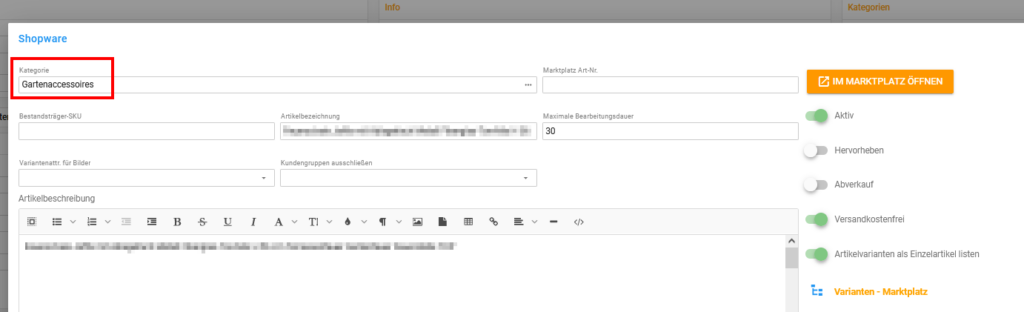
Sie sparen sich viel Zeit, wenn Sie Ihre Kategoriennamen zentral verknüpfen. Sie können sie an einer Stelle in reybex pflegen. Im Artikel Verknüpfung von Kategorien zwischen reybex und Marktplatz/ Webshop erfahren Sie mehr dazu.
Tipps & Besonderheiten
- Vergeben Sie immer die Blatt-Kategorie. Stellen Sie sich die Kategorien-Struktur wie einen Baum mit Ästen und Verzweigungen vor. Die Blatt-Kategorie stellt die allerletzte Unterkategorie dar, so wie das kleinste Glied eines Baumes ein Blatt ist. Diese Blatt-Kategorie wird als allerletzte Unterkategorie gesetzt. Das ist z.B. für eBay notwendig. Erst wenn die letzte Unterkategorie vergeben wird, folgt erfolgreiche Synchronisation des Artikels.
- Wenn Sie eine Kategorien-Verknüpfung in den Prüftabellen erstellt haben (sehen Sie Artikel Verknüpfung von Kategorien zwischen reybex und Marktplatz/ Webshop), brauchen Sie im Tab Marktplätze keine Kategorie eintragen.
- Sie haben einen Shopwareshop und Ihre Artikelkategorie wird auf einmal im Backend als nicht vergeben angezeigt, obwohl Sie diese in reybex richtig eingestellt hast? Das kann daran liegen, dass die Bild-Dateien des Artikels zu groß sind. Zu große Bilder können zu einer fehlerhaften Übertragung führen. Bild-Dateien können Sie in der Web-Anwendung Tiny PNG verkleinern. Fügen Sie die kleineren Bild-Dateien ein und klicken Sie auf Speichern.

